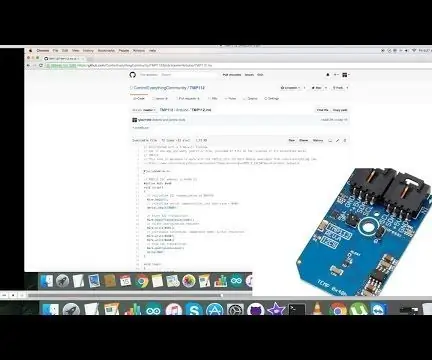
Съдържание:
- Автор John Day [email protected].
- Public 2024-01-30 07:51.
- Последно модифициран 2025-01-23 12:59.

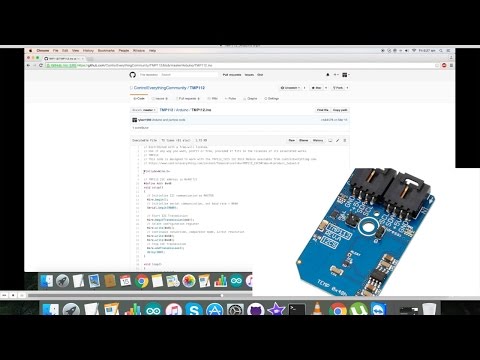
TMP112 Модул с висока точност, ниска мощност, цифров температурен сензор I2C MINI. TMP112 е идеален за продължително измерване на температурата. Това устройство предлага точност от ± 0,5 ° C, без да изисква калибриране или кондициониране на външен компонент.
В този урок е илюстрирано взаимодействието на сензорния модул TMP112 с arduino nano. За да прочетете температурните стойности, използвахме arduino с адаптер I2c, който прави връзката с сензорния модул лесна и по -надеждна.
Стъпка 1: Изисква се хардуер:

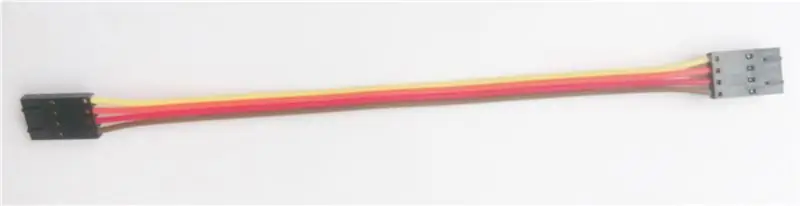

Материалите, от които се нуждаем за постигане на целта ни, включват следните хардуерни компоненти:
1. TMP112
2. Arduino Nano
3. I2C кабел
4. I2C щит за Arduino Nano
Стъпка 2: Свързване на хардуера:
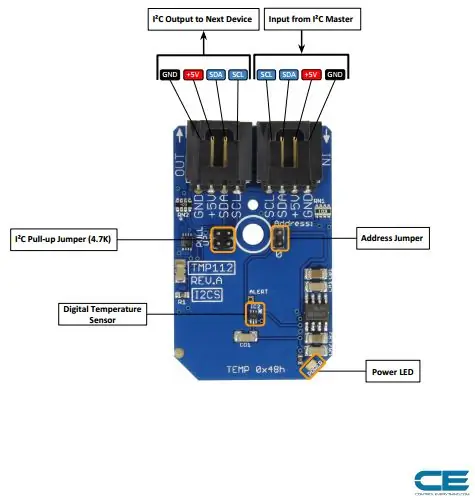

Разделът за свързване на хардуера основно обяснява необходимите кабелни връзки между сензора и arduino nano. Осигуряването на правилни връзки е основната необходимост, докато работите върху всяка система за желания изход. И така, необходимите връзки са както следва:
TMP112 ще работи през I2C. Ето примерната електрическа схема, демонстрираща как да свържете всеки интерфейс на сензора.
Извън кутията, дъската е конфигурирана за I2C интерфейс, като такава препоръчваме да използвате тази връзка, ако иначе не сте агностици. Всичко, от което се нуждаете, са четири проводника!
Изискват се само четири връзки Vcc, Gnd, SCL и SDA щифтове и те са свързани с помощта на I2C кабел.
Тези връзки са показани на снимките по -горе.
Стъпка 3: Код за измерване на температурата:
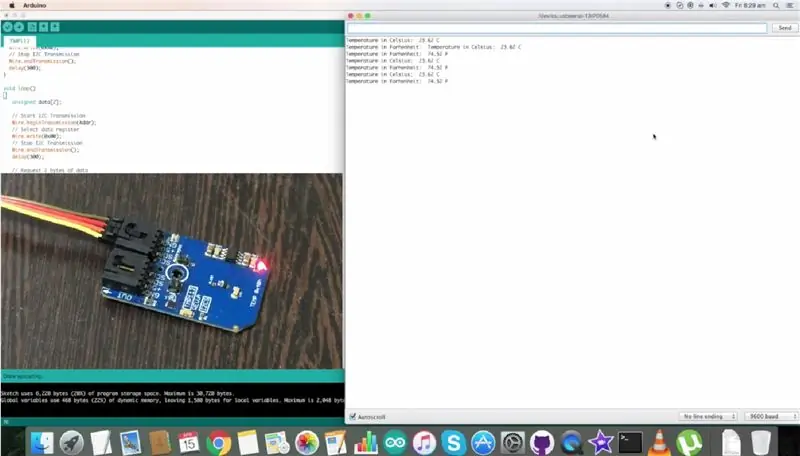
Нека започнем с кода на Arduino сега.
Докато използваме сензорния модул с Arduino, ние включваме библиотеката Wire.h. Библиотеката "Wire" съдържа функциите, които улесняват i2c комуникацията между сензора и платката Arduino.
Целият код на Arduino е даден по -долу за удобство на потребителя:
#включва
// TMP112 I2C адресът е 0x48 (72)
#define Addr 0x48
void setup ()
{
// Инициализира I2C комуникацията като MASTER
Wire.begin ();
// Инициализира серийна комуникация, зададена скорост на предаване = 9600
Serial.begin (9600);
// Стартиране на I2C предаване
Wire.beginTransmission (Addr);
// Изберете конфигурационен регистър
Wire.write (0x01);
// Непрекъснато преобразуване, режим на сравнение, 12-битова резолюция
Wire.write (0x60);
Wire.write (0xA0);
// Спиране на I2C предаването
Wire.endTransmission ();
забавяне (300);
}
void loop ()
{
неподписани данни [2];
// Стартиране на I2C предаване
Wire.beginTransmission (Addr);
// Изберете регистър на данни
Wire.write (0x00);
// Спиране на I2C предаването
Wire.endTransmission ();
забавяне (300);
// Искане на 2 байта данни
Wire.requestFrom (Addr, 2);
// Прочетете 2 байта данни
// temp msb, temp lsb
ако (Wire.available () == 2)
{
данни [0] = Wire.read ();
данни [1] = Wire.read ();
}
// Конвертираме данните в 12-бита
int temp = ((данни [0] * 256) + данни [1]) / 16;
ако (temp> 2048)
{
temp -= 4096;
}
float cTemp = temp * 0.0625;
float fTemp = cTemp * 1.8 + 32;
// Извеждане на данни към сериен монитор
Serial.print ("Температура в Целзий:");
Serial.print (cTemp);
Serial.println ("C");
Serial.print ("Температура във Farhenheit:");
Serial.print (fTemp);
Serial.println ("F");
забавяне (500);
}
В библиотеката с проводници Wire.write () и Wire.read () се използват за писане на командите и четене на изхода на сензора.
Serial.print () и Serial.println () се използват за показване на изхода на сензора на серийния монитор на Arduino IDE.
Изходът на сензора е показан на горната снимка.
Стъпка 4: Приложения:

Различни приложения, включващи цифров температурен сензор с ниска мощност и висока точност на TMP112, включват мониторинг на температурата на захранването, периферна термична защита на компютъра, управление на батерии, както и офис машини.
Препоръчано:
Измерване на температурата с помощта на STS21 и Arduino Nano: 4 стъпки

Измерване на температурата с помощта на STS21 и Arduino Nano: Цифровият сензор за температура STS21 предлага превъзходна производителност и пести място. Той осигурява калибрирани, линеаризирани сигнали в цифров, I2C формат. Изработката на този сензор се основава на CMOSens технологията, която се дължи на превъзходните
Измерване на температурата с помощта на ADT75 и Arduino Nano: 4 стъпки

Измерване на температурата с помощта на ADT75 и Arduino Nano: ADT75 е високо точен, цифров температурен сензор. Той се състои от сензор за температурен диапазон и 12-битов аналогово-цифров преобразувател за наблюдение и дигитализиране на температурата. Неговият изключително чувствителен сензор го прави достатъчно компетентен за мен
Измерване на температурата с помощта на LM75BIMM и Arduino Nano: 4 стъпки

Измерване на температурата с помощта на LM75BIMM и Arduino Nano: LM75BIMM е цифров температурен сензор, интегриран с термичен наблюдател и има двужичен интерфейс, който поддържа работата му до 400 kHz. Той има свръхтемпературен изход с програмируема граница и истерия. В този урок интерфейсът
Измерване на температурата с помощта на TMP112 и частичен фотон: 4 стъпки

Измерване на температурата с помощта на TMP112 и частичен фотон: TMP112 Високоточна, ниска мощност, цифров температурен сензор I2C MINI модул. TMP112 е идеален за продължително измерване на температурата. Това устройство предлага точност от ± 0,5 ° C, без да изисква калибриране или кондициониране на външен компонент
Измерване на температурата с помощта на TMP112 и Raspberry Pi: 4 стъпки
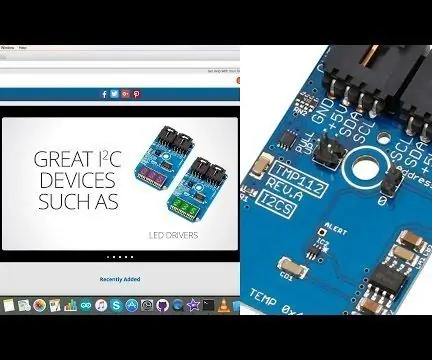
Измерване на температурата с помощта на TMP112 и Raspberry Pi: TMP112 Високоточна, ниска мощност, цифров температурен сензор I2C MINI модул. TMP112 е идеален за продължително измерване на температурата. Това устройство предлага точност от ± 0,5 ° C, без да изисква калибриране или кондициониране на външен компонент
